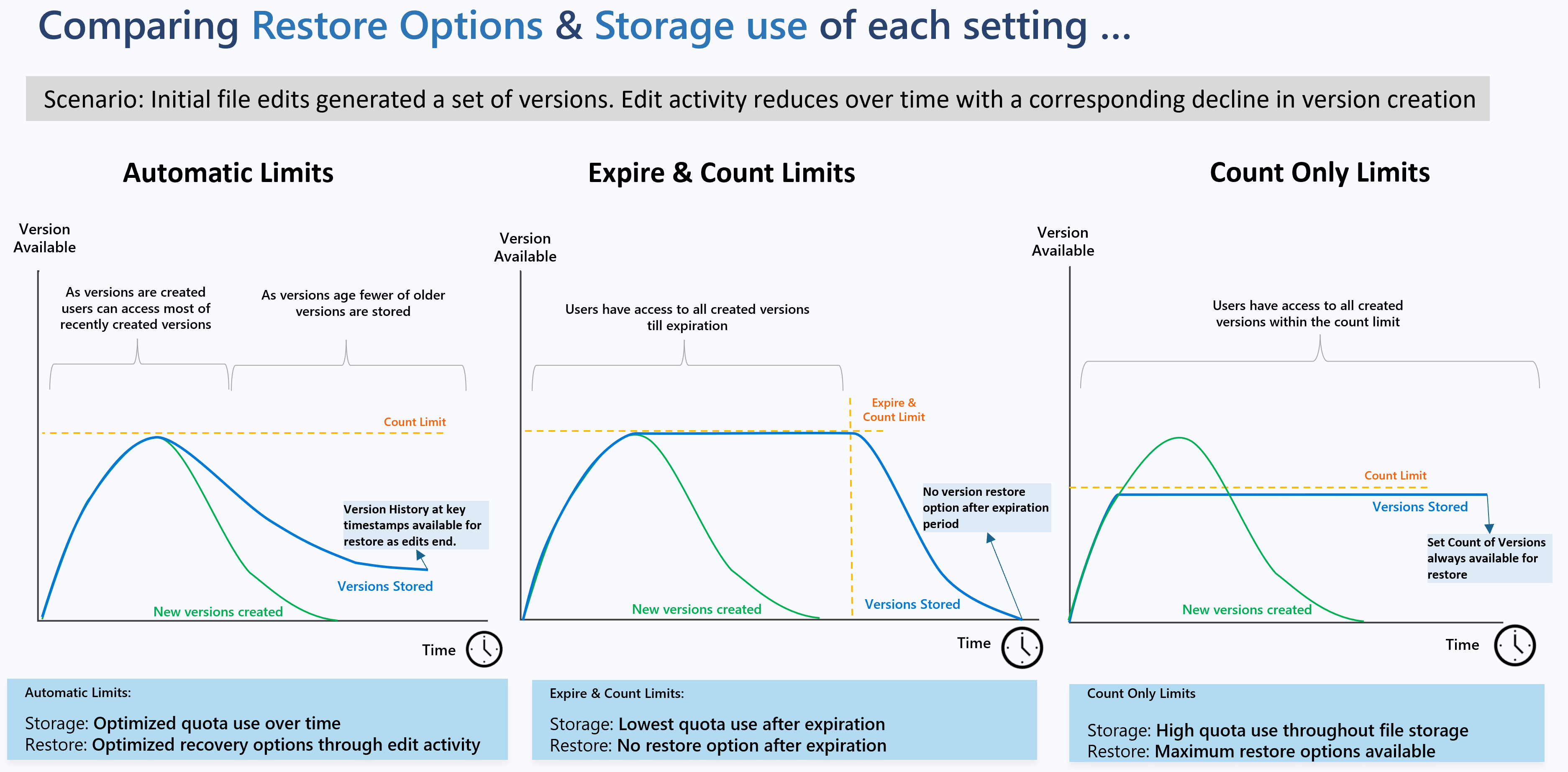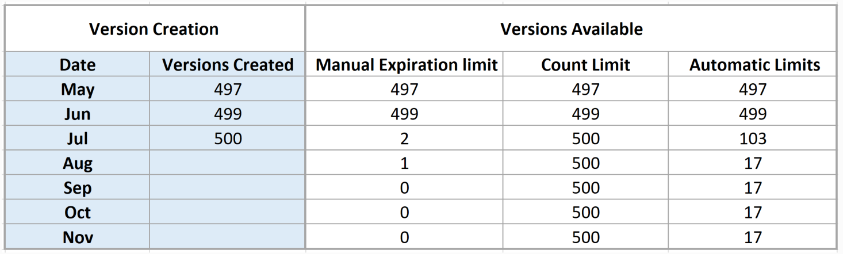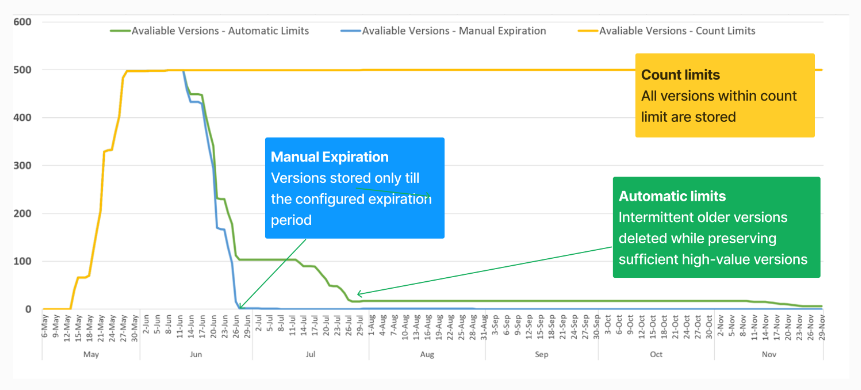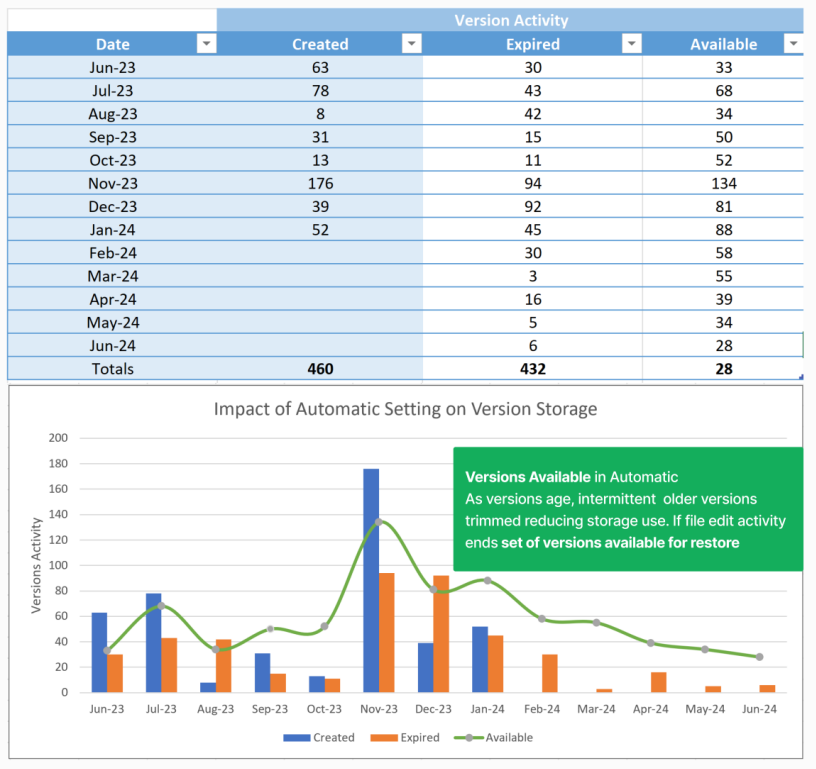Planen der Versionsspeicherung in Dokumentbibliotheken
Die von Ihnen konfigurierten Grenzwerte für den Versionsverlauf müssen die Wiederherstellungsziele Ihrer organization erfüllen. In den folgenden Abschnitten werden die Optionen und Entscheidungen erläutert, die Sie als Administrator beim Einrichten von Versionsbeschränkungen für Ihre organization berücksichtigen sollten.
Berücksichtigen Sie bei der Planung Ihrer Strategie für die Versionsspeicherung die folgenden wichtigen Entscheidungsbereiche:
- Bestimmen Sie den Standardgrenzwert für den Versionsverlauf der neuen Dokumentbibliothek für Ihre organization.
- Identifizieren Sie alle Ausnahmen, die von den organization Standardgrenzwerten erforderlich sind.
- Bestimmen Sie, ob der aktuelle Inhalt aktualisiert werden soll, um den Standardgrenzwerten für den organization Versionsverlauf zu entsprechen.
Ermitteln von Standardversionsbeschränkungen für neue Dokumentbibliotheken in Ihrem organization
Um geeignete Standardgrenzwerte für Ihre organization festzulegen, bewerten Sie die Wiederherstellungsoptionen und den Speicherverbrauch, die den von SharePoint angebotenen Speichermodi mit drei Versionen zugeordnet sind. Auf diese Weise können Sie ermitteln, wie sich die Standardgrenzwerte auf den Zugriff Ihrer Benutzer auf ihre Dokumentversionen und den von diesen Versionen insgesamt genutzten Speicherplatz auswirken könnten.
| Wählen Sie diese Option aus: | Sie möchten: | Vorteile |
|---|---|---|
| Automatisch (empfohlen) | Optimieren Sie den Speicher automatisch, indem Sie Versionen basierend auf ihrem Erstellungsdatum speichern. Mit dieser Einstellung haben Benutzer Zugriff auf die meisten der zuletzt erstellten Versionen. Wenn Versionen älter werden, werden weniger ältere Versionen gespeichert. Es sind keine weiteren Eingaben von Administratoren erforderlich. |
Speichernutzung: Die automatische Einstellung ist die empfohlene Einstellung, die Ihren Benutzern Zugriff auf hochwertige Versionen bietet und gleichzeitig die Verwendung des Versionsspeichers optimiert. Wiederherstellungsoptionen: Diese Einstellung stellt sicher, dass der Versionsverlauf bei wichtigen Zeitstempeln immer für die Wiederherstellung verfügbar ist, auch in einer Datei ohne neue Dateibearbeitungen. |
| Manuell mit festgelegtem Hauptversionslimit und Ablaufzeitraum | Speichern Sie Versionen nur bis zum konfigurierten Ablaufzeitraum und innerhalb der Grenzwerte für die Anzahl der konfigurierten Hauptversionen. Mit dieser Einstellung haben Benutzer Zugriff auf alle Versionen innerhalb der Anzahl und des Ablaufzeitraums. |
Speichernutzung: Diese Einstellung ist die beste Option, um die geringste Auswirkung auf das Kontingent des Versionsspeichers sicherzustellen, da sie Versionen abschneidet, die älter als der konfigurierte Ablauf sind. Wiederherstellungsoptionen: Wenn ein Ablauflimit festgelegt ist, ist es möglich, dass alle Versionen ohne zuletzt vorgenommene Änderungen gekürzt werden, wenn die aktualisierte Versionsrichtlinie dies vorschreibt. Wenn z. B. eine Datei nicht in sechs Monaten bearbeitet wird und eine Sechsmonats-Richtlinie für den Versionsablauf gilt, werden alle Versionen dieser Datei gelöscht. |
| Manuell mit Einschränkungen der Hauptversion und ohne festgelegte Zeit | Speichern Sie unabhängig vom Versionsalter immer die konfigurierte Anzahl von Versionen. Benutzer haben Zugriff auf alle Versionen innerhalb des Zähllimits. |
Speichernutzung: Diese Einstellung kann zu einem hohen Kontingentverbrauch von Versionen führen, wenn Sie einen hohen Anteil an stark bearbeiteten Dateien haben oder wenn Sie die Grenzwerte zu hoch festlegen. Wiederherstellungsoptionen: Diese Einstellung ist die beste Option zum Speichern einer festgelegten Anzahl von Versionen, die Ihnen ein vorhersagbares Versionsspeicherverhalten bieten. |
Tipp
- Bevor Sie Ihre Standardgrenzwerte aktualisieren, sollten Sie einen Was-wäre-wenn-Analysebericht auf einer Website oder Bibliothek ausführen, um die Auswirkungen von automatischen oder manuellen Grenzwerten auf den Versionsspeicher zu verstehen.
- Stellen Sie Ihren Benutzern Informationen zu standard-organization-Versionsverlaufsbeschränkungen bereit. Informieren Sie websitebesitzer, wenn Sie über einen Prozess und eine Richtlinie zum Anfordern weiterer Informationen verfügen.
Die folgende Abbildung zeigt die Wiederherstellungsoptionen und die Speichernutzung für jede Einstellung:
Beispielszenario
Nehmen Sie ein Beispiel für eine Datei, in der im Mai, Juni und Juli 500 Versionen erstellt wurden. Vergleichen wir nun die Versionen, die unter den jeweiligen Versionsbeschränkungen verfügbar sind:
Manuelle Grenzwerte: 500 Hauptversionen mit Ablauf von 60 Tagen: Es werden nicht mehr als 500 Versionen gespeichert, und alle Versionen, die älter als 60 Tage sind, werden ebenfalls gelöscht. In dieser Datei werden schließlich alle Versionen gelöscht, wenn die Versionen älter werden.
Manuelle Grenzwerte: 500 Hauptversionen ohne Einschränkungen: Alle Versionen innerhalb des Zähllimits von 500 werden weiterhin gespeichert.
Automatische Grenzwerte: Bei automatischen Einstellungen werden ältere Versionen im Laufe der Zeit gekürzt, was zu einer Verringerung des Versionsspeichers um 96 % in einem Zeitraum von sechs Monaten im Vergleich zu den Anzahlgrenzwerten führt. Benutzer haben immer Zugriff auf eine Reihe von Versionen, auch wenn keine neue Dateibearbeitungsaktivität vorhanden ist.
Grundlegendes zum Versionsspeicher unter automatischen Grenzwerten
Der Algorithmus hinter automatischen Versionsverlaufsbeschränkungen basiert auf dem Entwurfsprinzip, bei dem der Wert einer Version wiederhergestellt wird, wenn die Version altert. Wenn Automatischer Grenzwert ausgewählt ist, löscht SharePoint zeitweilig ältere Versionen, die am wenigsten wahrscheinlich verwendet werden, und behält gleichzeitig ausreichend hochwertige Versionen bei. Für den Fall, dass Wiederherstellungen erforderlich sind, wird sichergestellt, dass Benutzer Zugriff auf mehr Versionen in der jüngsten Vergangenheit und weniger weiter zurück in der Zeit haben.
Der Versionsspeicher unter Automatische Einstellung wird durch den folgenden Algorithmus bestimmt:
Wenn Versionen erstellt werden, haben Benutzer Zugriff auf die folgenden Versionen:
- Alle Versionen, die innerhalb des 500-Zählerlimits in den ersten 30 Tagen erstellt wurden.
- Stündliche Versionen (Versionen, die am Anfang der Stunde erstellt wurden) zwischen 30 und 60 Tagen.
- Tägliche Versionen (Versionen, die zu Beginn eines jeden Tages erstellt wurden) zwischen 60 und 180 Tagen.
- Wöchentliche Versionen (Versionen, die zu Beginn der Woche erstellt wurden) über 180 Tage oder mehr sind unbegrenzt verfügbar, bis die maximale Anzahl von 500 erreicht ist.
Der Dienst schneidet die Zwischenversionen ab, wenn die oben genannten Meilensteine erreicht sind.
Nehmen Sie ein Beispiel für eine Datei mit einem konsistenten Versionserstellungsmuster zwischen den Monaten Juni bis Januar. Unter Automatische Einstellung werden zeitweilige Versionen gelöscht, wenn die Versionen älter werden, was zu einer Verringerung des verwendeten Versionsspeichers um ~94 % im Vergleich zur Ausschließlichen Anwendung von Anzahlgrenzwerten führt.
Ermitteln der richtigen Anzahl oder der Grenzwerte für Ablaufversionen
Bei der Prüfung der festzulegenden Grenzwerte empfehlen wir einen ausgewogenen Ansatz:
Durch festlegen von zu hohen Zählungsgrenzwerten oder Festlegen von Ablauflimits für längere Oder nie ablaufende Versionen werden die meisten erstellten Versionen gespeichert, wodurch Benutzern die meisten Versionen zur Wiederherstellung angeboten werden. Ein hoher Anteil aktiv bearbeiteter Dateien kann jedoch dazu führen, dass Versionen einen hohen Speicher verwenden.
Das Festlegen von Anzahl- oder Ablaufgrenzwerten, die zu niedrig sind, kann zu Datenverlusten führen, die sich auf nicht wiederherstellbare Änderungen auswirken, die sich auf die Fähigkeit Ihres Benutzers, unerwünschte Änderungen rückgängig zu machen, und andere Wiederherstellungsszenarien auswirken.
Identifizieren von Ausnahmen, die von organization Standardwerten benötigt werden
Da standardeinstellungen für organization auf alle neuen Dokumentbibliotheken angewendet werden, die in Ihrem organization erstellt wurden, müssen Sie möglicherweise unterschiedliche Versionsverlaufsbeschränkungen für einzelne SharePoint-Websites, OneDrive-Benutzerkonten oder einzelne Dokumentbibliotheken festlegen, um die geschäftsspezifischen Anforderungen zu erfüllen.
Wenn Sie von den Standardgrenzwerten abweichen, empfehlen wir, die Ausnahmen einzuschränken, um die Konsistenz mit den Versionsspeichermethoden Ihrer organization zu gewährleisten und Ihre Versionsspeicherrichtlinien synchron zu halten. Bewerten Sie für instance, ob Ihre geschäftlichen Anforderungen erfüllt werden können, indem Sie die Vererbung auf einige wenige Dokumentbibliotheken aufbrechen, anstatt Änderungen auf die gesamte Website anzuwenden.
Entscheiden Sie, ob Updates für organization Versionsverlaufsgrenzwerte auf vorhandene Inhalte angewendet werden.
Berücksichtigen Sie beim Aktualisieren der Versionslimits Ihrer organization, wie vorhandene Bibliothekseinstellungen und Dateiversionen aktualisiert werden sollten. Vermeiden Sie die Auswirkungen auf vorhandene Inhalte, indem Sie die organization Grenzwerte nur auf neue Bibliotheken anwenden oder Vorhandene Inhalte an organization Versionsbeschränkungen ausrichten, indem Sie die aktuellen Bibliothekseinstellungen aktualisieren und Dateiversionen kürzen.
| Zweck | Zu befolgende Schritte |
|---|---|
| Wenden Sie organization Standardwerte nur auf neue Bibliotheken an: | Aktualisieren Sie die Standardversion, organization neue Bibliotheken einschränken, um die neuen Grenzwerte auf alle neuen Bibliotheken anzuwenden, die in Ihrem organization erstellt wurden, ohne vorhandene Inhalte zu beeinträchtigen, einschließlich der aktuellen Grenzwerte für vorhandene Bibliotheken oder vorhandene Dateiversionen. |
| Wenden Sie organization Standardwerte auf neue Bibliotheken an, aktualisieren Sie die Einstellungen für vorhandene Bibliotheken, aber kürzen Sie keine vorhandenen Versionen: | Führen Sie die folgenden Schritte aus, um neue Dateiversionen zu verwalten, die auf neuen und vorhandenen Bibliotheken erstellt wurden, ohne vorhandene Dateiversionen zu beeinträchtigen: 1. Aktualisieren Sie das Standardversionslimit organization, um die neuen Grenzwerte auf alle neuen Bibliotheken anzuwenden, die in Ihrem organization erstellt wurden. 2. Aktualisieren Sie die Grenzwerte für vorhandene Dokumentbibliotheken auf jeder Website, ohne die Vererbung zu unterbrechen, damit neue Dokumentbibliotheken, die auf der Website erstellt wurden, die organization Versionsverlaufsgrenzwerte erben können. |
| Wenden Sie organization Standardwerte auf neue Bibliotheken an, aktualisieren Sie die Einstellungen für vorhandene Bibliotheken, und kürzen Sie vorhandene Dateiversionen: | Führen Sie die folgenden Schritte aus, um neue und vorhandene Bibliotheken und Dateiversionen vollständig an organization Grenzen auszurichten: 1. Aktualisieren Sie das Standardversionslimit organization, um die neuen Grenzwerte auf alle neuen Bibliotheken anzuwenden, die in Ihrem organization erstellt wurden. 2. Aktualisieren Sie die Grenzwerte für vorhandene Dokumentbibliotheken auf jeder Website, ohne die Vererbung zu unterbrechen, damit neue Dokumentbibliotheken, die auf der Website erstellt wurden, die organization Versionsverlaufsgrenzwerte erben können. 3. Kürzen Sie vorhandene Versionen an jedem Standort , indem Sie einen Auftrag in die Warteschlange stellen, um vorhandene Versionen dauerhaft zu löschen. |